来源:小编 更新:2025-02-24 20:35:43
用手机看
你有没有想过,你的电脑其实是个超级侦探,每天都在默默记录着它的“日记”?没错,说的就是Windows 7系统日志!今天,就让我带你一起揭开这个神秘世界的面纱,看看你的电脑都记录了些什么“秘密”。
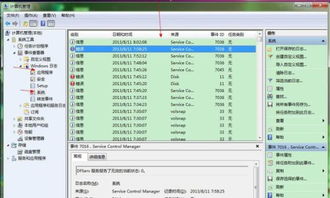
Windows 7的系统日志,就像一个大家庭,里面有五个成员:应用程序日志、安全日志、系统日志、安装程序日志和转发事件日志。每个成员都有自己的职责,下面我们就来认识一下他们。
1. 应用程序日志:这位成员可是个多面手,它记录了所有应用程序和系统程序的事件,比如你打开了一个文档,或者安装了一个软件,它都会在这里留下痕迹。
2. 安全日志:这位成员可是个“安全卫士”,它负责记录所有与系统安全相关的事件,比如登录尝试、文件访问等,一旦有异常,它就会立刻记录下来。
3. 系统日志:这位成员是个“系统管家”,它记录了Windows系统组件的事件,比如启动、关闭、错误等,它就像一个贴心的管家,时刻关注着系统的健康。
4. 安装程序日志:这位成员是个“安装顾问”,它记录了所有应用程序的安装事件,比如安装过程、安装成功或失败等,它就像一个专业的顾问,为你提供安装建议。
5. 转发事件日志:这位成员是个“信息收集员”,它负责收集远程计算机的事件,就像一个信息收集员,将远程计算机的信息汇总起来。
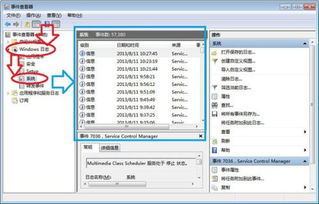
那么,如何查看这些神秘的系统日志呢?其实,方法很简单,就像打开一个隐藏的宝箱一样。
1. 右键点击“计算机”,选择“管理”:首先,你需要在电脑上找到“计算机”图标,然后右键点击它,选择“管理”。
2. 展开“事件查看器”-“Windows日志”:在弹出的“计算机管理”窗口中,找到“事件查看器”,然后展开它,点击“Windows日志”。
3. 选择日志类型:在“Windows日志”目录下,你可以看到五个成员的名字,点击其中一个,就可以查看对应类型的日志了。
4. 深入探索:如果你对某个事件感兴趣,可以点击它,查看详细信息,比如事件来源、事件ID、事件描述等。

系统日志里藏着许多“秘密”,比如:
1. 系统崩溃的原因:如果你遇到了系统崩溃,可以通过系统日志找到崩溃的原因,然后解决问题。
2. 软件故障的线索:如果你安装了一个软件后出现问题,可以通过应用程序日志找到故障的线索。
3. 安全威胁的预警:如果你发现安全日志中有异常登录尝试,可以及时采取措施,防止安全威胁。
虽然系统日志很有用,但它们也会占用磁盘空间。所以,定期清理系统日志是个好习惯。
1. 使用系统自带的清理工具:Windows 7提供了系统自带的清理工具,可以帮助你清理系统日志。
2. 使用第三方软件:市面上也有很多第三方软件可以帮助你清理系统日志,比如CCleaner等。
Windows 7系统日志就像一个神秘的宝库,里面藏着许多关于电脑的秘密。通过学习如何查看和解读系统日志,你可以更好地了解你的电脑,解决各种问题。所以,不妨从现在开始,揭开系统日志的神秘面纱吧!